Olá caro estudante em WordPress! Pronto para mais uma aula? Nesse artigo estaremos encerrando o assunto sobre comentários. Espero que o aprendizado esteja valendo a pena, pois o meu desejo é que você tenha um blog de sucesso e uma das coisas fundamentais para isso é o conhecimento.
Nesse artigo você irá aprender sobre as ações em massa, ações imediatas, edição rápida, além da tela de edição. Então vamos lá!
Ações Em Massa De Comentários
São as opções aplicadas aos comentários selecionados, como já foi dito no último artigo. As opções disponíveis vão depender do tipo de status visualizado na ‘Lista de Comentários’. Conforme o status, as opções disponíveis são:
- Tudo: Rejeitar, Aprovar, Marcar como spam, Mover para a lixeira
- Pendentes: Aprovar, Marcar como spam, Mover para a lixeira
- Aprovados: Rejeitar, Marcar como spam, Mover para a lixeira
- Spam: Aprovar, Não é spam, Excluir permanentemente
- Lixo: Restaurar, Excluir permanentemente
O efeito que cada ação provoca nos comentários será explicado no próximo tópico.
Ações Imediatas De Comentários
São as ações que aparecem quando se passa o mouse em alguma linha e são aplicadas a um único comentário. Assim como nas ações em massa, as opções mudam de acordo com o
status. Abaixo você pode conferir as opções para cada status:
- Pendente:

- Aprovado:

- Spam:

- Lixo:

As opções são:
- Aprovar: aprova o comentário, atribuindo o status aprovado;
- Rejeitar: rejeita o comentário, atribuindo o status pendente;
- Responder: abre uma caixa de texto com algumas quicktags para responder ao comentário;
- Edição Rápida: abre uma caixa com algumas opções;
- Editar: abre a tela de edição de comentários;
- Spam: adiciona o status de ‘Spam’ para o comentário;
- Lixeira: adiciona o status ‘Lixo’;
- Não é Spam: retorna ao antigo status, retirando o ‘Spam’;
- Excluir Permanentemente: apaga completamente o comentário do WordPress;
- Restaurar: retorna ao antigo status, retirando o ‘Lixo’;
Algumas opções merecem ser mais detalhadas:
- Responder: é possível responder ao comentário de forma imediata, clicando nesse tipo de ação, que apresenta a seguinte tela [figura 5]:
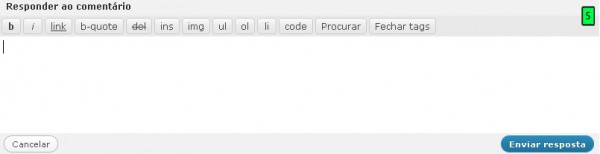
Nessa tela podemos ver claramente a presença das quicktags que foi assunto do artigo WordPress – Adicionar Posts 2 Editor HTML, que apesar de serem usadas na edição de posts e páginas, tem o mesmo efeito aqui. Leia e tire todas as suas dúvidas. Os outros botões servem para adicionar a sua resposta (Enviar resposta) ou fechar a caixa de edição (Cancelar). - Edição Rápida: abre uma caixa com as seguintes opções, com informações do comentário em questão [figura 6]:
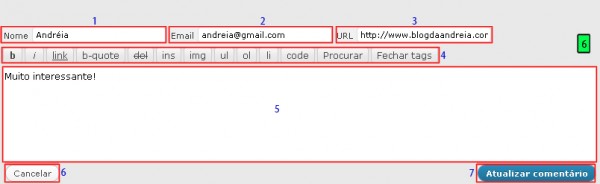
- Nome: exibe/altera o nome;
- Email: exibe/altera o e-mail;
- URL: exibe/altera o endereço do site;
- Quicktags: aplica tags xHTML no texto. Mais detalhes no artigo WordPress – Adicionar Posts 2 Editor HTML;
- Texto: exibe/altera o texto do comentário;
- Cancelar: fecha a caixa de edição rápida sem salvar;
- Atualizar comentário: salva todas as alterações feitas;
- Editar: a tela de edição dos comentários é composta por três blocos, que iremos detalhar agora:
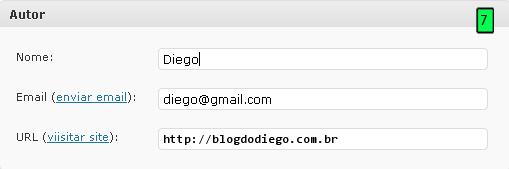
- Autor: é possível exibir/alterar algumas informações, tais como o nome, email, e a url, caso tenha. Ainda existe a possibilidade de enviar uma mensagem para o e-mail cadastrado, que o caso do link ‘enviar e-mail’ (abre o correio padrão do seu sistema) ou ainda visitar o site com o link ‘visitar site’, mas somente se houver uma url cadastrada.
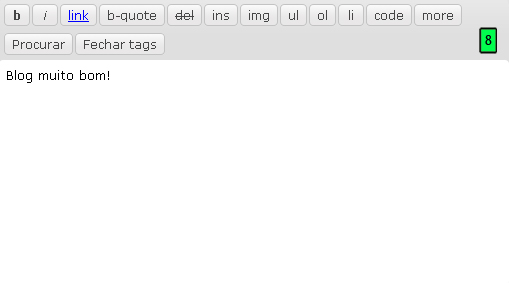
- Texto: nesse bloco você pode editar o conteúdo do texto do comentário. Para a formatação do texto existem aqui as quicktags. Mais detalhes no artigo WordPress – Adicionar Posts 2 Editor HTML. A única quicktag que eu não encontrei utilidade aqui é a ‘more’. Leia o artigo citado e saiba por quê.
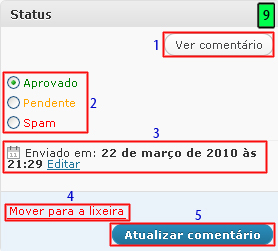
- Status: com as seguintes opções:
- Autor: é possível exibir/alterar algumas informações, tais como o nome, email, e a url, caso tenha. Ainda existe a possibilidade de enviar uma mensagem para o e-mail cadastrado, que o caso do link ‘enviar e-mail’ (abre o correio padrão do seu sistema) ou ainda visitar o site com o link ‘visitar site’, mas somente se houver uma url cadastrada.
- Ver comentário: abre o post/página/página de anexo diretamente na parte dos comentários;
- Definir status: escolha um dos três status disponíveis;
- Data de publicação: exibe a data de publicação do comentário. Clicando no link ‘Editar’ é possível alterá-la. Essa mudança não irá interferir e nem “agendar” a publicação do comentário, como nos posts e páginas, pois o que determina a visualização é o status;
- Mover para a lixeira: atribui o status de lixo;
- Atualizar comentário: salva todas as alterações feitas na tela de edição dos comentários, mesmo dos outros blocos.
Opções de Tela
Encontradas no topo da tela após clicar no botão de mesmo nome, as opções de tela permitem alterar algumas coisas na lista de comentários [figura 10]:

- Mostrar na tela: mostra ou esconde quando marcado ou desmarcado, respectivamente as seguintes opções: autor e em resposta a;
- Opções: define a quantidade de comentários por página;
E assim chegamos ao final de mais um assunto do WordPress. Espero que possam ter aproveitado cada momento do artigo. Qualquer dúvida, elogio, desabafo, crítica ou sugestão pode ser feito nos comentários. Estou ansioso para saber a sua opinião e disposto a te ajudar sempre.

